Файл: Учебные пособия и связанные с ними файлы. Пожалуйста, начните с этого руководства в формате pdf.docx
ВУЗ: Не указан
Категория: Не указан
Дисциплина: Не указана
Добавлен: 18.01.2024
Просмотров: 249
Скачиваний: 1
ВНИМАНИЕ! Если данный файл нарушает Ваши авторские права, то обязательно сообщите нам.
СОДЕРЖАНИЕ
проточной водяной лампы.
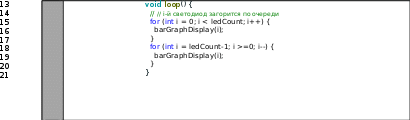
Подтвердите и загрузите код, затем вы увидите, как светодиодная гистограмма мигает, как текущая вода.
Глава 3 Контрольный светодиод с кнопочным переключателем
В предыдущей главе мы научились управлять миганием светодиода. Теперь давайте научимся управлять светодиодом с помощью кнопок.

Мы будем использовать доску проектов Freenove, чтобы получить статус кнопочного переключателя и показать его с помощью светодиода.
Список компонентов
Знание схемы
Подключение кнопочного переключателя
В главе 1 мы подключаем кнопочный переключатель напрямую, чтобы включить цепь, чтобы управлять включением или выключением светодиода. В цифровых схемах нам нужно использовать кнопочный переключатель в качестве входного сигнала. Рекомендуемое подключение следующее:
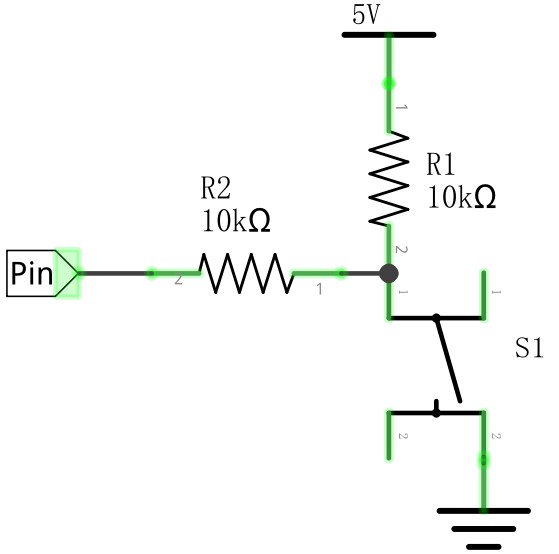
На приведенной выше схеме, когда кнопка не нажата, 5 В (высокий уровень) будет определяться портом платы управления; и 0В (низкий уровень) при
нажатии кнопки. Роль резистора R2 здесь состоит в том, чтобы предотвратить случайную настройку порта на вывод высокого уровня. Без R2 порт может быть подключен непосредственно к катоду и вызвать короткое замыкание при нажатии кнопки.
На следующей диаграмме показано другое соединение, в котором уровень, определяемый портом платы управления, противоположен показанному выше, независимо от того, нажата кнопка или нет.
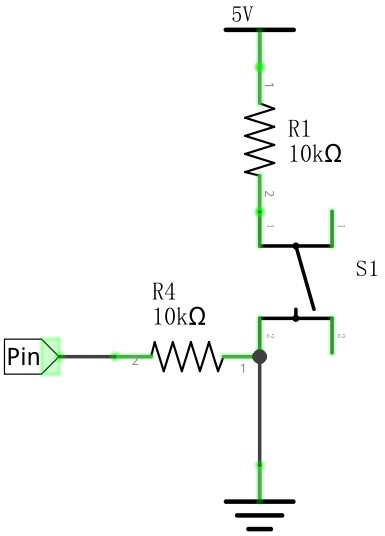
Схема
Используйте контакт 2 платы управления для определения состояния кнопки и контакт 13 для управления светодиодом.
Control_LED_by_Button
Теперь напишите код для определения состояния кнопки и показа его с помощью светодиода.

После инициализации порта светодиод будет включаться или выключаться в соответствии с состоянием контакта, подключенного к кнопочному переключателю.
Подтвердите и загрузите код, нажмите кнопку, загорится светодиод; отпустите кнопку, светодиод погаснет.
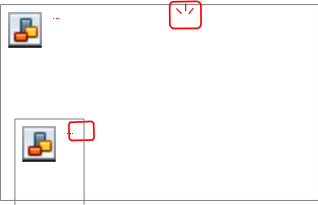

В предыдущем разделе мы закончили эксперимент, в котором светодиод загорается при нажатии кнопочного переключателя и гаснет, как только он отпускается. Теперь давайте попробуем кое-что новое: каждый раз, когда вы нажимаете кнопку, состояние светодиода будет меняться.
Список компонентов
То же самое с предыдущим разделом.
Отказ от кнопочного переключателя
При нажатии мгновенного кнопочного переключателя он не сразу переходит из одного состояния в другое. Из-за крошечных механических вибраций будет короткий период непрерывных колебаний, прежде чем он стабилизируется
в новом состоянии слишком быстро, чтобы люди могли его обнаружить, но не для компьютерных микроконтроллеров. То же самое происходит, когда кнопочный переключатель отпущен. Это нежелательное явление известно как «отскок».
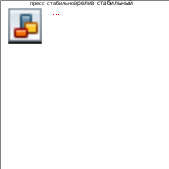
Следовательно, если мы можем напрямую определить состояние кнопочного переключателя, в одном цикле нажатия будет несколько действий по нажатию и отпусканию. Эта вибрация будет приводить к неправильной работе высокоскоростного микроконтроллера, вызывая множество ложных решений. Поэтому нам необходимо устранить влияние бафтинга. Наше решение: многократно оценивать состояние кнопки. Только когда состояние кнопки стабильно (постоянно) в течение определенного периода времени, это может указывать на то, что кнопка фактически находится в состоянии ВКЛ (нажата).
Схема
То же самое с предыдущим разделом.
 Change_LED_State_by_Button
Change_LED_State_by_Button
Теперь напишите код для определения состояния кнопочного переключателя. Каждый раз, когда вы ее нажимаете, состояние светодиода будет меняться.
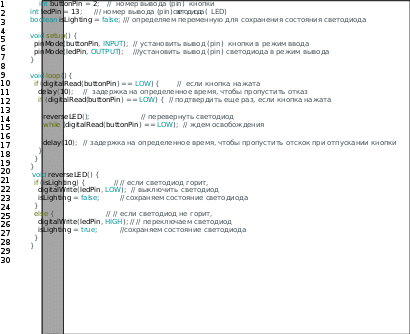
Проверьте и загрузите код, затем каждый раз, когда вы нажимаете кнопку, светодиод соответствующим образом меняет свое состояние. При оценке состояния кнопочного переключателя, если он определяется как «нажатый», подождите определенное время для повторного обнаружения, чтобы устранить эффект отскока. Когда состояние стабильно, отпустите кнопочный переключатель и подождите определенное время, чтобы устранить эффект отскока после его отпускания.
Глава 4 Сериал
Ранее мы уже пробовали выводить сигналы на светодиод и получать входной сигнал кнопочного выключателя. Теперь мы можем попробовать последовательную связь, более продвинутое средство связи.

Мы будем использовать последовательный порт на плате управления для отправки данных на компьютер.
Список компонентов
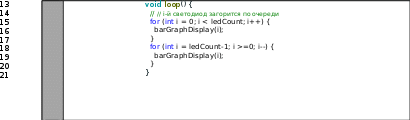
Подтвердите и загрузите код, затем вы увидите, как светодиодная гистограмма мигает, как текущая вода.
Глава 3 Контрольный светодиод с кнопочным переключателем
В предыдущей главе мы научились управлять миганием светодиода. Теперь давайте научимся управлять светодиодом с помощью кнопок.
Мы будем использовать доску проектов Freenove, чтобы получить статус кнопочного переключателя и показать его с помощью светодиода.
Список компонентов
| Плата управления x1  | USB-кабель x1  |
| Совет по проектам Freenove  | |
Знание схемы
Подключение кнопочного переключателя
В главе 1 мы подключаем кнопочный переключатель напрямую, чтобы включить цепь, чтобы управлять включением или выключением светодиода. В цифровых схемах нам нужно использовать кнопочный переключатель в качестве входного сигнала. Рекомендуемое подключение следующее:
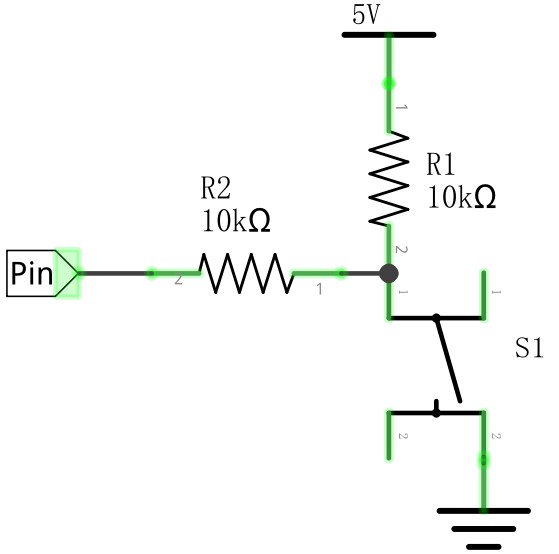
На приведенной выше схеме, когда кнопка не нажата, 5 В (высокий уровень) будет определяться портом платы управления; и 0В (низкий уровень) при
нажатии кнопки. Роль резистора R2 здесь состоит в том, чтобы предотвратить случайную настройку порта на вывод высокого уровня. Без R2 порт может быть подключен непосредственно к катоду и вызвать короткое замыкание при нажатии кнопки.
На следующей диаграмме показано другое соединение, в котором уровень, определяемый портом платы управления, противоположен показанному выше, независимо от того, нажата кнопка или нет.
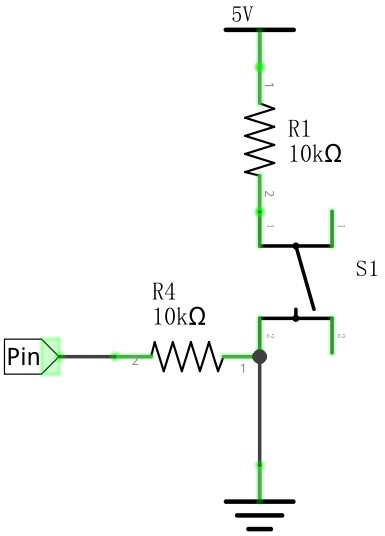
Схема
Используйте контакт 2 платы управления для определения состояния кнопки и контакт 13 для управления светодиодом.
| Принципиальная схема  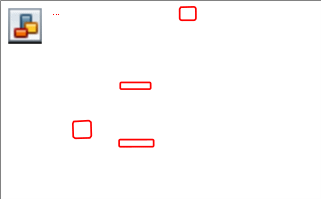 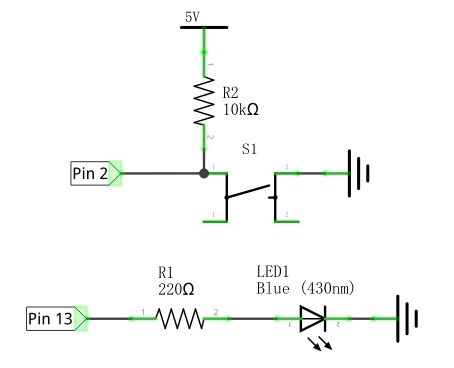 |
| Аппаратное соединение Вставьте плату управления в плату проектов Freenove, а затем поверните соответствующие переключатели вправо (ВКЛ.). |
 |
скетч
Control_LED_by_Button
Теперь напишите код для определения состояния кнопки и показа его с помощью светодиода.

После инициализации порта светодиод будет включаться или выключаться в соответствии с состоянием контакта, подключенного к кнопочному переключателю.
| цифровоеЧтение(pin) | |
| Arduino IDE предоставляет функцию digitalRead(pin) для получения состояния вывода порта. Возвращаемое значение — HIGH или LOW, то есть высокий уровень или низкий уровень. | |
Подтвердите и загрузите код, нажмите кнопку, загорится светодиод; отпустите кнопку, светодиод погаснет.
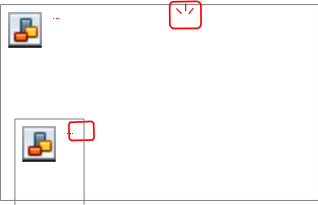
В предыдущем разделе мы закончили эксперимент, в котором светодиод загорается при нажатии кнопочного переключателя и гаснет, как только он отпускается. Теперь давайте попробуем кое-что новое: каждый раз, когда вы нажимаете кнопку, состояние светодиода будет меняться.
Список компонентов
То же самое с предыдущим разделом.
Знание схемы
Отказ от кнопочного переключателя
При нажатии мгновенного кнопочного переключателя он не сразу переходит из одного состояния в другое. Из-за крошечных механических вибраций будет короткий период непрерывных колебаний, прежде чем он стабилизируется
в новом состоянии слишком быстро, чтобы люди могли его обнаружить, но не для компьютерных микроконтроллеров. То же самое происходит, когда кнопочный переключатель отпущен. Это нежелательное явление известно как «отскок».
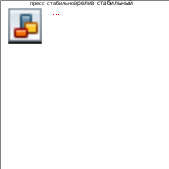
Следовательно, если мы можем напрямую определить состояние кнопочного переключателя, в одном цикле нажатия будет несколько действий по нажатию и отпусканию. Эта вибрация будет приводить к неправильной работе высокоскоростного микроконтроллера, вызывая множество ложных решений. Поэтому нам необходимо устранить влияние бафтинга. Наше решение: многократно оценивать состояние кнопки. Только когда состояние кнопки стабильно (постоянно) в течение определенного периода времени, это может указывать на то, что кнопка фактически находится в состоянии ВКЛ (нажата).
Схема
То же самое с предыдущим разделом.
скетч
 Change_LED_State_by_Button
Change_LED_State_by_ButtonТеперь напишите код для определения состояния кнопочного переключателя. Каждый раз, когда вы ее нажимаете, состояние светодиода будет меняться.
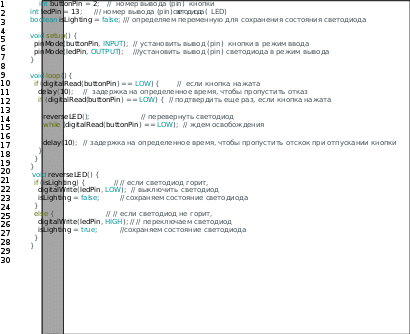
Проверьте и загрузите код, затем каждый раз, когда вы нажимаете кнопку, светодиод соответствующим образом меняет свое состояние. При оценке состояния кнопочного переключателя, если он определяется как «нажатый», подождите определенное время для повторного обнаружения, чтобы устранить эффект отскока. Когда состояние стабильно, отпустите кнопочный переключатель и подождите определенное время, чтобы устранить эффект отскока после его отпускания.
Глава 4 Сериал
Ранее мы уже пробовали выводить сигналы на светодиод и получать входной сигнал кнопочного выключателя. Теперь мы можем попробовать последовательную связь, более продвинутое средство связи.
Мы будем использовать последовательный порт на плате управления для отправки данных на компьютер.
Список компонентов
| Плата управления x1 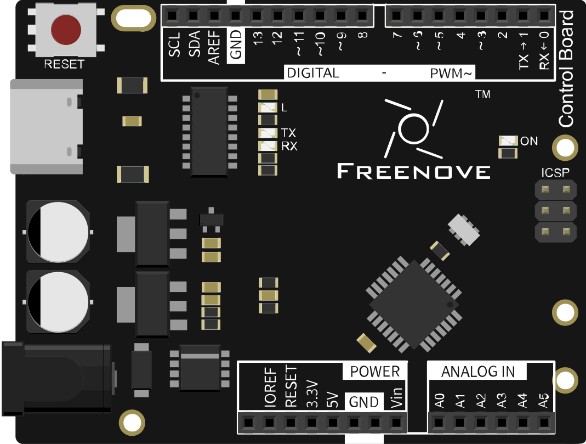 | USB-кабель x1  |
| Совет по проектам Freenove  | |